FIX bootrec /FixBoot Access 在 Windows 11/10 上被拒绝错误
bootrec bootrec /FixBoot Access is denied错误主要发生在修复Command Prompt中与启动相关的问题时。它与引导管理器(Boot Manager)有关。这个问题还有其他一些原因,但它通常围绕着Disk Partitioning的概念。在本指南中,我们将了解如何在Windows 10上解决此错误。
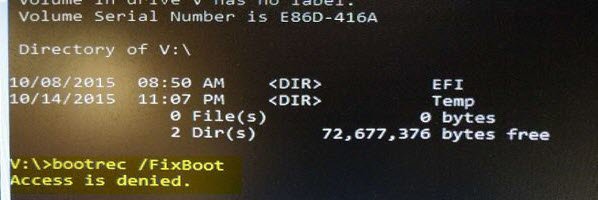
如何修复 bootrec /FixBoot Access被拒绝错误
执行bootrec /fixbootWindows 10上的bootrec /FixBoot Access is denied错误。您有两个选项可以继续:
- 获取新的 ISO。
- 修复 UEFI 引导。
- 运行启动修复
这适用于Windows 10和Windows 11。
1]获取新的ISO
您的安装介质可能存在问题。获取 适用于 Windows 10 的新 ISO 映像文件后,(new ISO image file for Windows 10.)创建新的 USB 可启动设备。
然后使用这个新映像继续引导修复过程。
2]修复UEFI启动
制作一个可启动的 Windows 10 USB 驱动器 ,然后 使用它启动您的计算机。(boot your computer)然后,当您进入欢迎屏幕(Welcome Screen)时单击 下一步(Next),然后单击 窗口左下角的修复计算机 。(Repair your computer )
接下来,单击疑难解答。 (Troubleshoot. )之后,选择 高级选项。 (Advanced Options. )然后, 命令提示符。(Command Prompt.)

打开后,输入以下命令将启动DISKPART:
DISKPART
之后,执行以下命令:
LIST DISK
现在您需要选择引导驱动器。为此,请输入:
SEL DISK #
您现在必须列出所有卷和分区。执行这个命令:
LIST VOL
现在选择 EFI 分区:
SEL VOL #
现在通过输入以下内容为其分配一个自定义字母:
ASSIGN LETTER=V:
通过执行以下命令退出DISKPART 实用程序:(DISKPART Utility)
EXIT
现在,输入:
V:
通过输入以下命令格式化EFI 分区:(EFI Partition)
format V: /FS:FAT32
最后,执行此命令来修复启动设置:
bcdboot C:\Windows /s V: /f UEFI
重新启动(Reboot)计算机,您的错误现在应该已修复。
3]运行启动修复
(Boot)使用可启动的USB 驱动器(USB Drive)启动您的 PC ,然后进入 Advanced Recovery(get into Advanced Recovery)。恢复提供了一个启动修复选项,可以自动修复(Startup Repair)Windows上与启动相关的问题。
该工具在内部使用Bootrec命令,但使用可用选项在逻辑上使用它。
什么是 Bootrec /Fixboot 命令?
Bootrec是Microsoft的一个实用程序,它是恢复工具的一部分,在(Microsoft)Windows无法启动时派上用场。/Fixboot 选项将新的引导扇区写入系统分区。因此,它允许Windows正常启动。
它通常在另一个操作系统修改、损坏或替换引导扇区时使用。该工具还提供了FixMBR、ScanOS、RebuildBCD 选项(RebuildBCD options),这些选项在Windows无法访问时使用。
如何在不丢失数据的情况下修复 MBR?
使用FixMBR(FixMBR)的最佳方式是从故障恢复(Recovery)控制台。建议不要在Windows中使用它,它可能也无法正常工作。损坏或数据丢失的唯一机会是命令更改分区表(Partition Table)时,但它会警告您。
此命令仅让BIOS或UEFI找到加载Windows的正确路径。这是与用户数据分开的分区。但是,如果您担心您的数据,请将数据(Data)磁盘连接到另一台 PC,并创建备份。
Related posts
Fix Non-system disk or disk error Black screen在Windows 10上
Fix Motherboard error code 99在Windows计算机上
Fix PXE-E61,Media test故障,check cable boot error在Windows 10上
Fix NTLDR缺失,Press Ctrl-Alt-Del在Windows 10重新启动错误
Fix BOOTMGR被压缩 - 视窗10 startup error
修复 Chrome 中的 STATUS ACCESS VIOLATION
如何修复 Windows 中的访问被拒绝、文件可能正在使用或共享冲突错误
用Windows Boot Timer测量Windows中的Boot Time
Windows 10上的Fix IPv6 Connectivity No Internet Access
Fix Boot Configuration Data File缺少一些必需的信息
Fix Destination Folder Access Denied Error
Fix Windows Installer Access Denied Error
Android上的Fix Chrome Needs Storage Access Error
卸载Quality or Feature Update当Windows无法启动10
Fix VMware操作系统未找到Boot error
修复 Valorant 中对内存位置错误的无效访问
缺少操作System在Windows 11/10中没有Found error
Fix Error 1962,在Windows 10计算机上找不到操作系统
10 Ways至Fix WiFi Connected但没有Internet Access
Please格式USB drive为单FAT partition:Boot Camp Assistant
